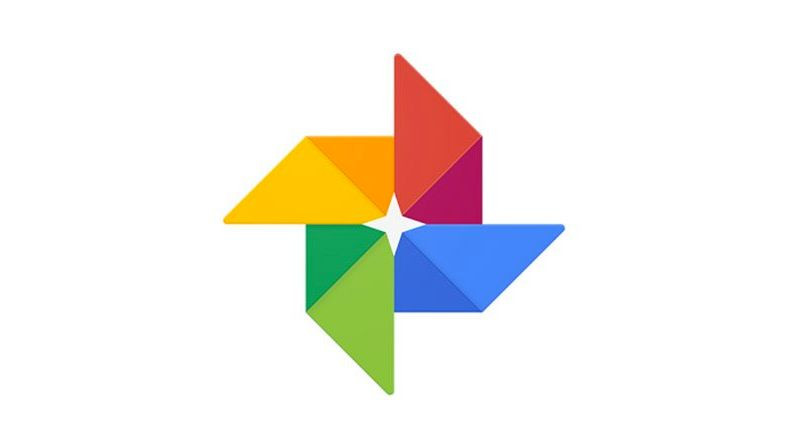
¿Quieres hacer una copia de seguridad de tus fotos, conservarlas o liberar espacio en la memoria de tu teléfono? Puedes hacer todo esto fácilmente con Google Photos. En este artículo, compartiremos con usted cómo hacer una copia de seguridad con Google Photos.
Los tiempos modernos traen problemas modernos. Para dar un ejemplo simple, mientras solíamos contar las películas de las cámaras, ahora contamos los MB y GB que quedan en la memoria del teléfono. Hoy en día, podemos guardar y guardar imágenes en teléfonos y dispositivos de almacenamiento, pero estos sistemas son vulnerables a la corrupción, la eliminación o el daño en cualquier momento. Es por eso que los usuarios suelen utilizar la computación en la nube.
Con el servicio en la nube que ofrece Google Photos, no tienes que pensar en ello. Si desea realizar una copia de seguridad con este servicio, puede usar fácilmente Google Photos leyendo nuestro artículo. Por supuesto, Google Photos no es la única forma de servicio en la nube, pero otros servicios son menos conocidos o cobran una tarifa, como iCloud y Flick Pro. Entonces, sin perder tiempo, echemos un vistazo juntos al uso de Google Photos.
En primer lugar, necesitamos tener la aplicación Google Photos en nuestro dispositivo inteligente. Si la aplicación no está instalada en su dispositivo, descárguela de su tienda de aplicaciones. Instale la aplicación Backup & Sync en su computadora. Una vez instalado, este programa podrá hacer coincidir las imágenes de su computadora con las imágenes que tiene almacenadas en el entorno virtual. La aplicación se encuentra en la barra de menú del escritorio. Puede configurar cómo funcionará la aplicación desde la pestaña “Preferencias” en esa sección.
Como siguiente paso, ejecute Google Photos desde su teléfono y elija “Copia de seguridad y sincronización”. Primero configure la copia de seguridad automática y el tamaño de carga. Alta calidad/Alta calidad es la elección correcta para la mayoría de las personas y proporciona copias de seguridad gratuitas de imágenes de hasta 16 MP. Esta opción también comprime archivos más grandes en la nube, pero los verás en tus dispositivos sin problemas.
Las fotos respaldadas van al espacio gratuito de 15 GB que ofrece Google. Si quieres más, deberías consultar los servicios de pago. Elija cómo hacer una copia de seguridad de sus datos siguiendo los pasos anteriores. Si lo desea, puede usar datos móviles o solo una conexión Wi-Fi para la copia de seguridad de las fotos. Para hacer la copia de seguridad, simplemente abra la aplicación. Tan pronto como lo abra, comenzará el proceso de copia de seguridad y sincronización.
A partir de aquí aparecerán cuatro pantallas principales. Estas; fotos, álbumes, asistente y compartir. En la pestaña Foto, verá un menú que consta de tres opciones diferentes. Hay una sección donde puede ver sus imágenes, una sección donde puede buscar entre sus imágenes y una sección donde puede editar imágenes.
En la sección de álbumes, puedes mover tus fotos a álbumes y categorizarlas, crear collages y hacer animaciones. El módulo Personas también crea álbumes separando personas y mascotas con tecnología de reconocimiento facial.
Assistant, por otro lado, ofrece servicios que pueden ayudarlo y brindarle comodidad. Asistente viene con ofertas como estándar.
La sección para compartir le permite reenviar fotos a otros. Si su cuenta de Google está abierta en su computadora, será suficiente para permitir el acceso a los servicios de Google.
